关于图形注解
图形注解是指添加到图形中以使图形更易于解释的对象。在 Minitab 中,您可以添加:
- 文本
- 矩形和正方形
- 圆和椭圆
- 标记符号
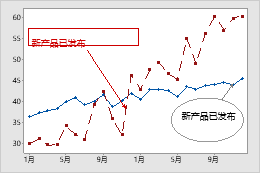
销售趋势的时间序列图
此图形包含矩形、椭圆、文本和线条。
向图形添加注解
使用图形注解工具工具栏向图形添加注解。

图形注解工具工具栏
- 双击图形。
- 单击图形注解工具工具栏上的项。
- 在图形上单击并拖动以放置项并调整项大小。
编辑图形上的注解
可以更改注解的颜色和大小等。
- 双击图形。
- 双击注解。
可执行的编辑取决于注解的类型。例如,可以为某些注解更改属性和单位:
- 更改属性
-
对于形状,可以更改填充图案、边框和填充线。对于注解线,可以更改线条类型、线条颜色和线条粗细并指定箭头样式。
- 更改单位
-
Minitab 使用坐标系跟踪注解的位置。坐标可以采用数据单位(相对于图形尺度)或示图单位(相对于示图区域)。(通常,示图区域涵盖整个图形。)例如,如果使用数据单位(默认单位),则注解会在您更改数据区域或尺度时进行调整。要更改单位,双击注解,然后在单位选项卡上选择将坐标系统从数据单位转换为示图单位。
复制或重复注解
可以将某注解中的文本复制到新图形。可以仅将其他注解复制到同一图形上的另一位置。
- 双击图形。
- 选择要复制的注解,然后执行以下操作之一:
- 要复制同一个图形中的任何注解,请在工具栏上选择。
- 要将文本注解复制到新图形,请在工具栏上按复制文本按钮。然后打开要编辑的新图形,并通过按 CTRL + V 粘贴所复制的文本。
重新放置注解
可以相对于其他注解向后或向前移动注解。还可以旋转注解。
- 双击图形。
- 在工具栏上,单击注解,然后选择以下某项:
- 前置或后置。
- 向左旋转或向右旋转。
